Predpoklady:
Uistite sa, že máte vo svojom operačnom systéme nainštalovanú akúkoľvek distribúciu Linuxu, napr.g., používame Ubuntu 20.04 pre tento príklad. Zaistite tiež, aby ste mali v systéme Linux vytvorený účet root. Prihláste sa z účtu root systému Linux a začnite bez problémov pracovať na Vime.
Nainštalujte Vim Utility:
Hneď po prihlásení z účtu root alebo z ľubovoľného účtu systému Linux prejdite do ľavého horného rohu v oblasti Aktivity. Budete tam mať vyhľadávací panel. Do tejto oblasti vyhľadávania zadajte slovo „terminál“ a pomocou klávesnice stlačte kláves „Enter“. Môžete ich tiež otvoriť pomocou klávesovej skratky Ctrl + Alt + T. Teraz musíte skontrolovať, či je textový editor Vim vo vašom systéme Linux už nainštalovaný alebo nie. Za týmto účelom musíte vyskúšať nasledujúci príkaz „vim“ v termináli. Výstupná obrazovka ukazuje, že ešte nie je nainštalovaná, a poskytuje aj niektoré príkazy na jej inštaláciu. Preto musíte najskôr nainštalovať, aby ste na ňom mohli pracovať.
$ vim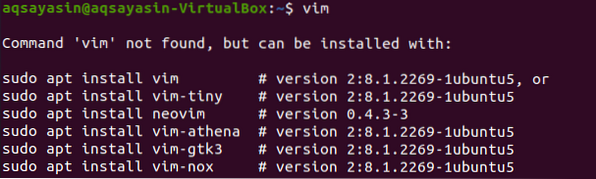
Ak si chcete nainštalovať editor Vim na svoju distribúciu Linuxu, musíte vyskúšať nižšie uvedený príkaz vo svojom príkazovom termináli. Inštalačný proces vyžaduje na vykonanie zmien v systéme heslo účtu root. Preto musíte zadať heslo vedľa riadku: [sudo] heslo pre account_name a stlačte kláves „Enter“ cez klávesnicu. Spustí sa proces inštalácie.
$ sudo apt nainštalovať vim
Medzitým potvrdí inštalačnú akciu položením otázky uprostred procesu inštalácie, napr.g., Chceš pokračovať? [Á / N]. Ak chcete nainštalovať editor Vim, zadajte z klávesnice klávesu „Y“ alebo spustenie zastavte stlačením tlačidla „N“. Keď sme stlačili kláves „Y“, začne opäť pracovať na inštalácii Vim.

Po dokončení nastavenia sa pohodlne usaďte a relaxujte. Dokončenie inštalácie Vim môže byť podobné ako výstup zobrazený na obrázku dole.

Opäť vyskúšajte príkaz „vim“, ako je uvedené nižšie.
$ vim
Ako je uvedené nižšie, môžete vidieť, že bol správne nainštalovaný.
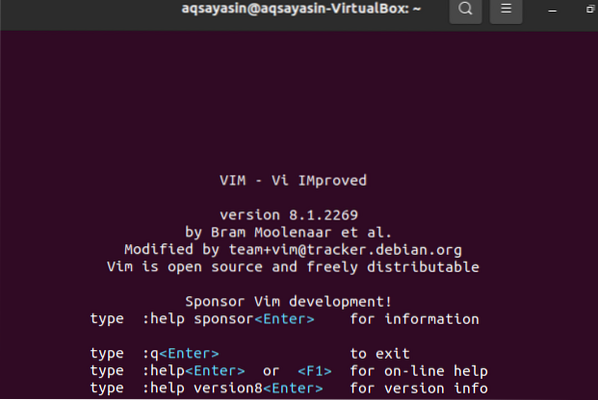
Vytvoriť súbor Vim:
Ak chcete vytvoriť nový súbor Vim, musíte použiť príkaz vim a názov súboru, ktorý chcete vytvoriť. Tento súbor môže byť ľubovoľného typu a prípony. Nezabudnite prejsť do adresára, kam chcete tento súbor uložiť. Predpokladajme, že chcete vytvoriť súbor „nový“.html ”v domovskom adresári vášho systému Linux pomocou príkazu vim, ktorý má príponu„ html ”. Zadajte nasledujúci príkaz, ktorý chcete vytvoriť pomocou editora Vim, a stlačte tlačidlo „Enter“.
$ vim nové.html
Hneď po stlačení tlačidla „Enter“ získate nové okno, ako je znázornené na nasledujúcom snímku. Toto nové okno je rozhraním novovytvoreného súboru „nový.html “. Spodná strana hlavičky zobrazuje názov tohto súboru ako „nový.html “. Uvidíte, že by ste na ňom neboli schopní nič robiť, pretože máte momentálne otvorený normálny režim. Ak do nej chcete pridať nejaké dáta alebo text, musíte prejsť do režimu „Vložiť“ stlačením klávesu „i“ na klávesnici.
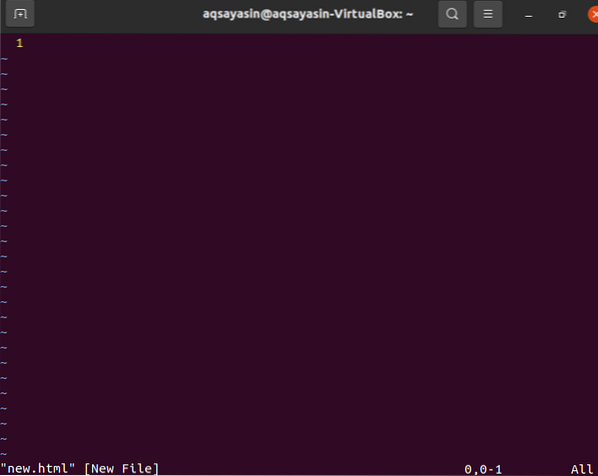
Režim vkladania je podobný obrázku na snímke nižšie. Vidíte, že režim vkladania umožňuje písať niečo do tohto súboru. Meno autora režimu sa zobrazuje aj v ľavom hornom rohu súboru vim.

Teraz musíte do tohto súboru pridať nejaké údaje alebo text, aby ste zistili, či funguje v režime vkladania. Predpokladajme, že sme do tohto súboru pridali text uvedený nižšie, ako je to znázornené na obrázku. Po úprave musíte tento text uložiť do „nového.html ”vim súbor. Na to musíte znova skočiť do normálneho režimu. Z tohto dôvodu musíte z písacieho stroja stlačiť kláves „Esc“, aby ste ukončili režim vkladania editora Vim. Týmto sa dostanete do normálneho režimu a uvidíte, že kľúčové slovo „VLOŽIŤ“ bude odstránené zo spodnej časti súboru Vim.
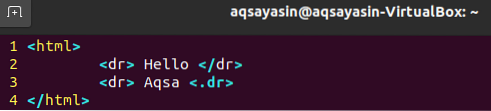
Tieto údaje musíte uložiť do tohto súboru vim, napr.g. "Nový.html “a tiež ukončite súbor. Z tohto dôvodu musíme pridať príkaz „wq“ spolu s dvojbodkou „:“, ako je uvedené nižšie. V tomto príkaze „w“ znamená zápis dát a „q“ znamená ukončenie súboru. Pridajte teda nasledujúci príkaz „: wq“ a stlačte kláves „Enter“, aby ste súbor uložili a ukončili. Tento príkaz môžete vidieť v ľavej spodnej časti editora Vim.
: otázky

Nakoniec ste mimo editora Vim a váš súbor vim je „nový“.html ”bol uložený do domovského adresára. Súbor vim môžete skontrolovať v domovskom adresári. Nasledujúci obrázok zobrazuje novovytvorený súbor vim v Ubuntu 20.04 Domovský adresár distribúcie Linuxu. Môžete ho otvoriť pomocou ľubovoľného prehľadávača a zistiť, ako funguje jeho kód.

Záver:
Efektívne sme nastavili editor Vim v našom systéme Ubuntu Linux a vykonáme všetky potrebné kroky na vytvorenie súboru Vim pomocou editora Vim v tomto výučbe.
 Phenquestions
Phenquestions


